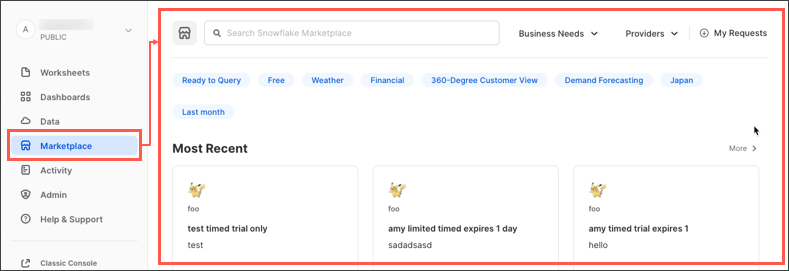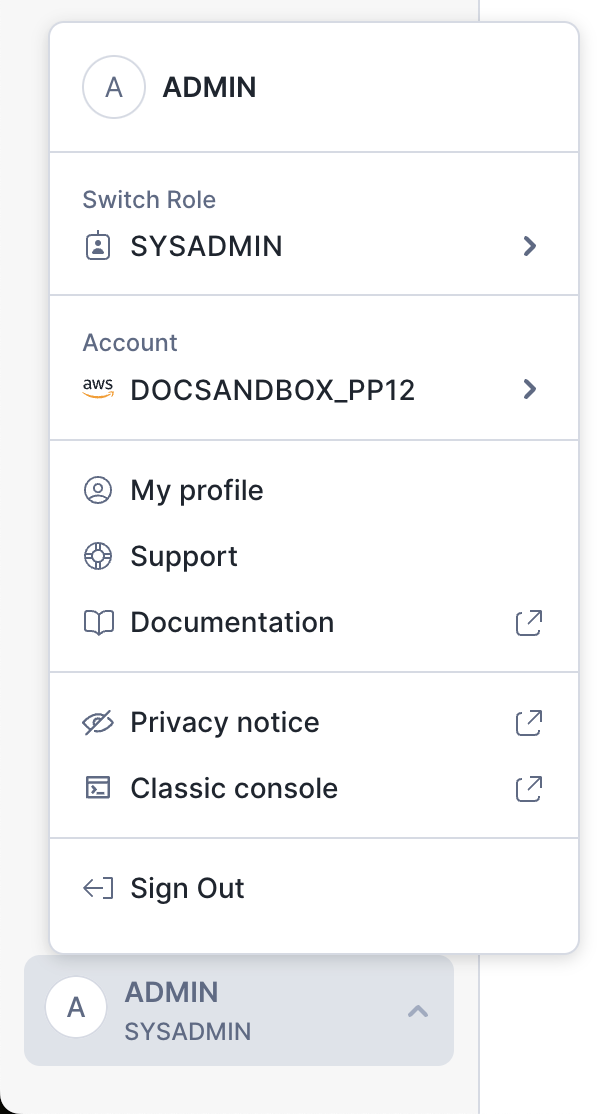Snowsight-Schnelleinführung¶
In Snowsight können Sie Datenanalyse- und Engineering-Aufgaben durchführen, Sie können Aktivitäten zu Abfragen, zum Laden und Transformieren von Daten überwachen, Sie können Ihre Snowflake-Datenbankobjekte erkunden und Ihre Snowflake-Datenbank verwalten, einschließlich Kontrolle der Kosten und Hinzufügen von Benutzern und Rollen.
Snowsight bietet folgende Möglichkeiten:
Snowpark Python-Arbeitsblätter erstellen, testen und bereitstellen
Abfragen und Code schreiben und dabei von den Vorteilen der automatischen Vervollständigung für Datenbankobjekte und SQL-Funktionen in Arbeitsblättern profitieren
Arbeitsblätter in Ordnern organisieren
Arbeitsblätter und Dashboards mit anderen Benutzern teilen
Arbeitsblattergebnisse in Diagrammen und Dashboards visualisieren
Datenbankobjekte wie Datenbanken, Tabellen, Stagingbereiche, Dateiformaten und mehr erstellen und verwalten
Kosten verwalten und Budgets aufstellen
Abfrageverlauf und Datenladeverlauf überprüfen
Task-Graphen und Ausführungsverlauf anzeigen
Fehlgeschlagene Task-Graphen debuggen und erneut ausführen
Task-Graphen dynamischer Tabellen überwachen und aktualisieren
Snowflake-Benutzer und -Rollen erstellen und verwalten sowie Hierarchie der Rollen und deren Berechtigungen visualisieren
Data-Governance-Aufgaben ausführen, wie Maskieren von Daten, Hinzufügen von Richtlinien und Überprüfen der Einhaltung von Vorgaben.
Weitere Informationen zu diesen und anderen Aufgaben, die Sie ausführen können, finden Sie unter Snowsight: Die Snowflake-Weboberfläche.
SQL- und Snowpark Python-Code in Arbeitsblättern schreiben¶
Worksheets bieten eine einfache Möglichkeit, um SQL-Abfragen (DML und DDL) zu schreiben, die Ergebnisse anzuzeigen und mit den Ergebnissen zu interagieren. Mit einem Arbeitsblatt können Sie eine der folgenden Aktionen ausführen:
Ad-hoc-Abfragen und andere DDL/DML-Operationen ausführen
Snowpark-Python-Code in einem Python-Arbeitsblatt schreiben
Abfrageverlauf und Ergebnisse der von Ihnen ausgeführten Abfragen prüfen
Mehrere Arbeitsblätter in jeweils einer eigenen separaten Sitzung untersuchen
Ergebnisse einer ausgewählten Anweisung exportieren, wenn die Ergebnisse noch verfügbar sind
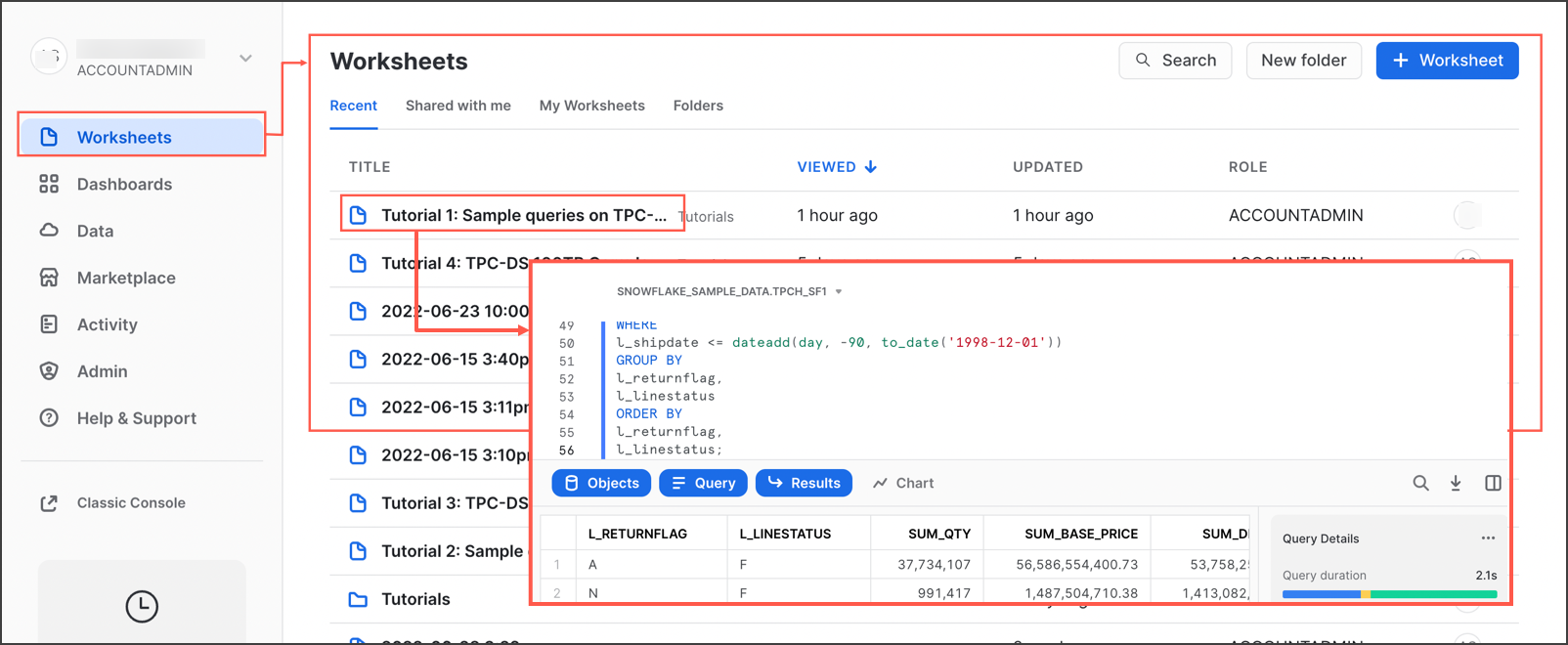
Weitere Details dazu finden Sie unter:
Abfrageergebnissen mit Diagrammen und Dashboards visualisieren¶
Wenn Sie eine Abfrage in Snowsight ausführen, können Sie die Ergebnisse in einem Diagramm anzeigen. Sie können auch eine Sammlung von Diagrammen als Dashboard erstellen, damit Sie Ihre Daten leichter untersuchen können. Dashboards sind flexible Sammlungen von Diagrammen, die als Kacheln angeordnet sind. Dashboard-Diagramme beginnen mit SQL, um Ergebnisse und zugehörige Diagramme zu generieren. Sie können diese Diagramme für andere freigeben, die Diagramme ändern und sie als Dashboard-Kacheln anzeigen.
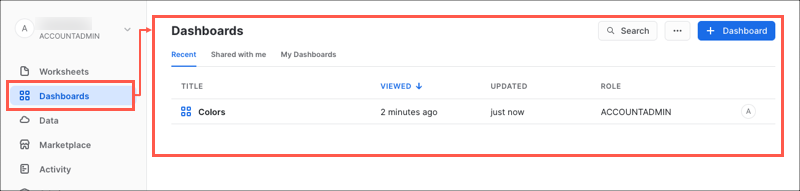
Weitere Informationen zu Diagrammen finden Sie unter Visualisieren von Arbeitsblattdaten. Weitere Informationen zu Dashboards finden Sie unter Visualisieren von Daten mit Dashboards
Datenbankobjekte untersuchen und verwalten¶
Sie können Ihre Datenbankobjekte in Snowsight wie folgt untersuchen und verwalten:
Datenbanken und Objekten untersuchen, einschließlich Tabellen, Funktionen, Ansichten und mehr unter Verwendung des Objekt-Explorers
Objekte wie Datenbanken, Tabellen, Dateiformate und mehr erstellen
Mit Objekt-Explorer Datenbankobjekte in Ihrem gesamten Konto suchen
Inhalt von Datenbankobjekten wie Tabellen in der Vorschau anzeigen und die in einen Stagingbereich hochgeladenen Dateien anzeigen
Dateien in eine vorhandene Tabelle laden, oder eine Tabelle aus einer Datei erstellen, um schneller mit den Daten in Snowflake zu arbeiten
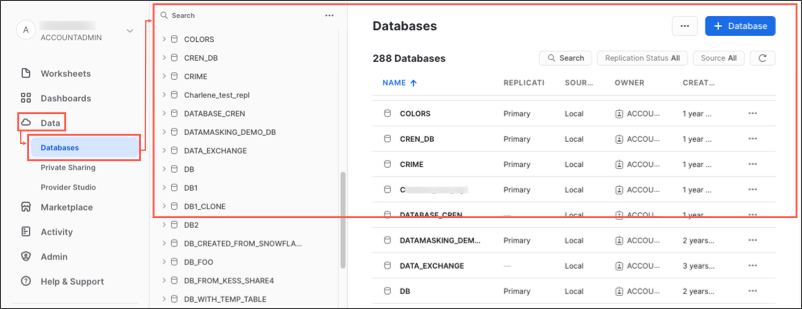
Weitere Informationen dazu finden Sie unter:
Aktivitäten in Snowsight überwachen¶
Sie können Abfragedetails überwachen und anzeigen, die Leistung ausgeführter Abfragen untersuchen, den Datenladestatus und Datenladefehler überwachen, Task-Graphen überprüfen, bei Bedarf debuggen und erneut ausführen. Sie können auch den Aktualisierungsstatus Ihrer dynamischen Tabellen überwachen und die verschiedenen Tagging- und Sicherheitsrichtlinien überprüfen, die Sie zur Aufrechterhaltung der Data Governance erstellt haben.
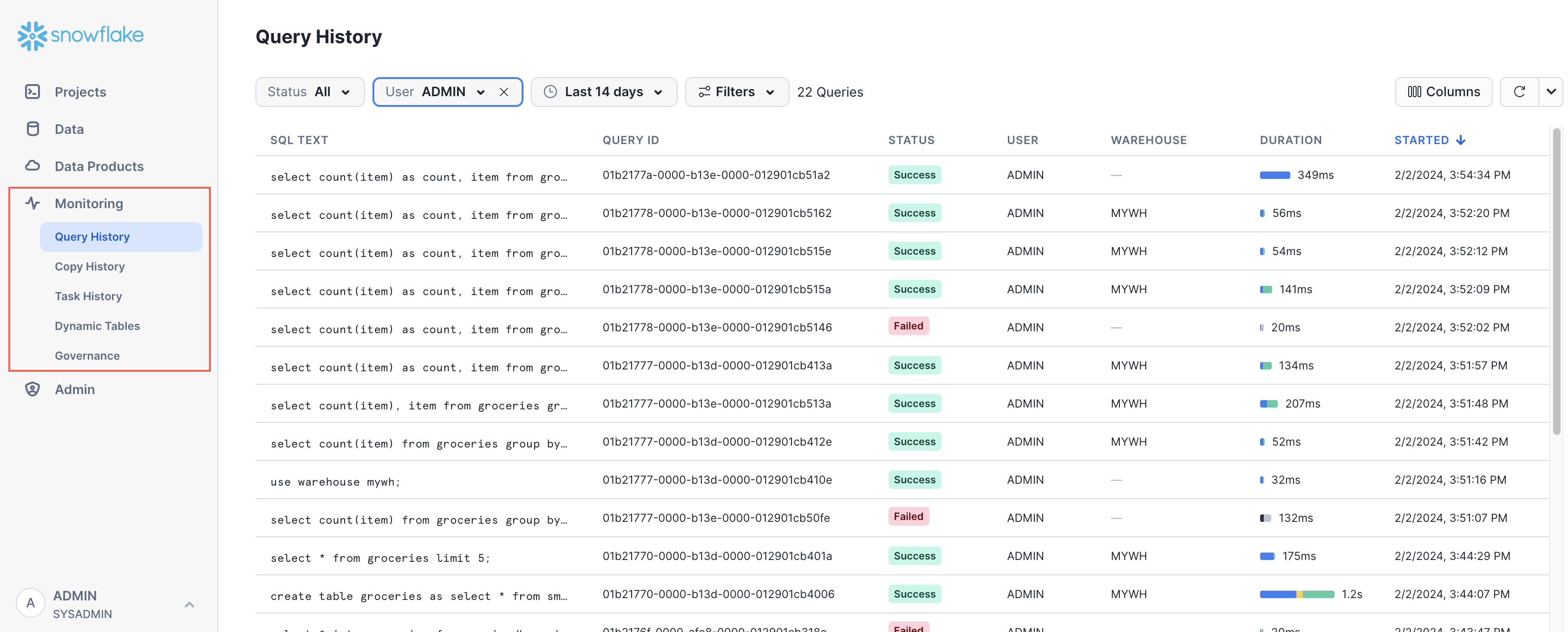
Weitere Informationen dazu finden Sie unter:
Administrative Aufgaben in Snowsight ausführen¶
Auf den Admin-Seiten können Sie die Datennutzung in Snowflake untersuchen, Warehouses verwalten, Ressourcen überwachen, Benutzer und Rollen verwalten, Snowflake-Konten verwalten und vieles mehr.
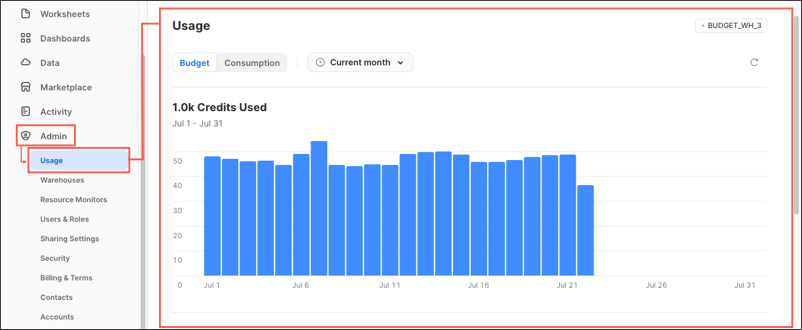
Weitere Informationen dazu finden Sie unter: